本文目录导读:
在手游的世界里,玩家常常需要在游戏之余处理其他事务,比如查看游戏攻略、回复消息或是浏览社交媒体,这时,苹果手机提供的画中画功能就显得尤为重要,它允许玩家在不退出游戏的情况下,将游戏画面缩小为一个可移动的小窗口,从而轻松实现多任务处理,苹果手机画中画功能在哪里设置?又该如何设置呢?本文将为手游玩家提供一份详尽的指南。
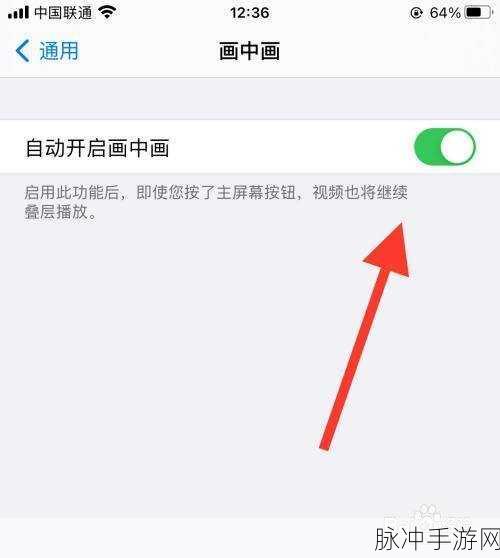
画中画功能简介
苹果手机的小窗口功能,即画中画(Picture in Picture,PiP),自iOS 14版本引入以来,便受到了广大用户的喜爱,通过画中画功能,用户可以在观看视频、进行视频通话或玩游戏时,将内容缩小为一个可移动的小窗口,并放置在屏幕的任何位置,同时继续使用其他应用程序,对于手游玩家而言,这一功能无疑大大提升了游戏体验的灵活性和便捷性。
苹果手机画中画功能设置步骤
1、进入设置界面

玩家需要解锁苹果手机,进入主界面,然后找到并点击“设置”图标,这是苹果手机进行系统设置和个性化调整的主要入口。
2、找到通用设置
在设置界面中,玩家需要向下滑动屏幕,找到并点击“通用”选项,通用设置包含了苹果手机的大部分基础功能和系统设置,是调整手机性能、外观和行为的关键所在。
3、开启画中画功能
在通用设置界面中,玩家需要继续向下滑动屏幕,找到并点击“画中画”选项,在画中画设置界面中,玩家可以看到一个名为“自动开启画中画”的开关按钮,点击该按钮,将其从灰色变为绿色,即可开启画中画功能。
需要注意的是,并非所有的应用都支持画中画功能,目前,iOS系统默认支持的应用包括Safari(观看支持画中画的视频网站)、FaceTime(进行视频通话时支持画中画)、Podcasts(观看视频播客时支持画中画)以及Apple TV(观看支持的视频内容时支持画中画),一些第三方应用程序,如微信、QQ等,也开始逐步支持画中画功能,玩家可以在应用的更新说明或设置中查找相关信息,以确定其是否支持该功能。
如何在手游中使用画中画功能
1、在支持的应用中开启画中画
以Safari浏览器为例,玩家可以打开Safari并访问支持画中画的视频网站,如YouTube,播放视频后,将视频全屏播放,视频播放控件会显示一个小窗口图标,通常是两个矩形重叠的图标,点击这个小窗口图标,视频将会缩小为一个可移动的小窗口,此时玩家便可以一边观看视频一边进行其他操作了。
对于手游而言,如果游戏本身支持画中画功能(目前较少见),玩家可以在游戏内找到相应的设置选项并开启,如果游戏不支持该功能,但玩家希望在玩游戏时查看其他内容(如攻略、消息等),则可以使用Safari等支持画中画的应用来打开相关内容,并将其缩小为小窗口。
2、操作小窗口
一旦视频或游戏画面进入小窗口模式,玩家可以通过以下方式操作小窗口:
移动小窗口:按住小窗口的标题栏或其他指定区域,拖动小窗口到希望的位置。
调整大小:双指捏合或展开手势可以调整小窗口的大小。
暂停/继续播放:点击小窗口内的播放/暂停按钮进行控制(对于游戏而言,可能需要通过游戏内的设置或控件来控制)。
3、关闭画中画
关闭画中画可以通过以下方式:
- 点击小窗口右上角的关闭按钮。
- 在小窗口上向下滑动手势(对于某些应用而言可能不适用)。
画中画功能的最佳使用场景与注意事项
1、最佳使用场景
多任务处理:在进行邮件查阅、阅读网页或社交媒体时,使用画中画观看视频或游戏直播可以保持工作效率。
视频通话:当进行FaceTime视频通话时,可以将对方视频窗口缩小,同时继续使用其他应用程序或玩游戏。
2、注意事项
应用支持限制:尽管越来越多的应用开始支持画中画功能,但不是所有应用都支持或支持程度可能有限,玩家在使用前需要确认应用是否支持该功能。
性能影响:开启多个画中画功能可能对设备的性能和电池寿命产生影响,尤其是在老旧设备上,玩家在使用时需要注意设备的性能和电量情况。
苹果手机提供的画中画功能为手游玩家带来了极大的便利和乐趣,通过本文的介绍和指南,相信玩家已经掌握了如何在苹果手机上设置和使用画中画功能的方法,在未来的游戏过程中,不妨尝试利用这一功能来提升游戏体验的灵活性和便捷性吧!
参考来源
基于多个来源的整合与归纳,包括但不限于百度经验、微信公众平台等权威平台发布的相关教程和指南。







